В статье подробно рассматривается влияние различных параметров на скорость и другие характеристики работы ADSL-оборудования.
Аббревиатура ADSL (Asymmetric Digital Subscriber Line) расшифровывается как "Асимметричная цифровая абонентская линия" , что подчеркивает изначально заложенное в этой технологии различие скоростей обмена в направлениях к абоненту и обратно.
Асимметричность ADSL , по своей сути, подразумевает передачу больших объемов информации к абоненту (видео, массивы данных, программы) и небольших объемов от абонента (в основном команды и запросы).
Оборудование ADSL , размещенное на АТС, и абонентский ADSL-модем , подключаемые к обоим концам телефонной линии , образуют три канала:
- высокоскоростной канал передачи данных из сети в компьютер (скорость - от 32Кбит/с до 8Мб/с);
- скоростной канал передачи данных из компьютера в сеть (скорость - от 32Кбит/с до 1,5Мб/с);
- простой канал телефонной связи, по которому передаются обычные телефонные разговоры.
Величина скорости передачи данных при этом зависит от длины и качества телефонной линии . Асимметричный характер скорости передачи данных вводится специально, т. к. удалённый пользователь Интернет обычно загружает данные из сети в свой компьютер, а в обратном направлении идут либо команды, либо поток данных существенно меньшей скорости. Для получения асимметрии скорости полоса пропускания абонентского окончания делится между каналами также асимметрично.
Со стороны АТС на линии пользователя должен располагаться так называемый мультиплексор доступа ADSL - DSLAM . Этот мультиплексор выделяет подканалы из общего канала и отправляет голосовой подканал на АТС, а высокоскоростные каналы данных направляет на маршрутизатор, подключенный к DSLAM .
Одно из главных преимуществ технологии ADSL по сравнению с аналоговыми модемами и протоколами ISDN и HDSL - то, что поддержка голоса никак не отражается на параллельной передаче данных по двум быстрым каналам. Причина подобного эффекта состоит в том, что ADSL основана на принципах разделения частот, благодаря чему голосовой канал надежно отделяется от двух других каналов передачи данных.
Влияние параметров кабеля на работу ADSL оборудования
Первичные параметры линии: (реальные)
Примечание:
на поврежденном кабеле измерить цифровым мультиметром сопротивление изоляции и емкость невозможно! это первый признак намокания кабеля , "разбитость", асимметрия...
Вторичные параметры линии: (основные)
Затухане сигнала.
от 5dB до 20dB - линия отличная.
от 20dB до 30dB - линия хорошая.
от 30dB до 40dB - линия плохая.
от 50dB и выше линия отстойная.
(на Upstream и Downstream затухание свое)
Уровень шума: RMS Noise Energy
от -65dBm до -50dBm - линия отличная.
от -50dBm до -35dBm - линия хорошая.
от -35dBm до -20dBm - линия плохая. (высокая вероятность повреждения линии)
от -20dBm и выше работа оборудования невозможна.
Частотная характеристика линии. (примеры ниже)
Примечание:
при уровне шума в линии от -65dBm до -55dBm нормальное оборудование может работать на запредельных расстояниях. (до 6км и более при диаметре жилы 0.5мм) несмотря на высокое затухание сигнала (до 50dB) хотя бы и на минимальных параметрах.
Измерительное оборудование:
Рефлектомер “CableSHARK” фирмы ”Consultronics”. Рефлектомер “990DSL CopperPro” фирмы ”FLUKE Networks”. Мультиметры APPA 101 и UNI-T UT70D
Для начала глянем как выглядит с точки зрения ADSL модема идеальная линия.
Витая пара. 5Cat. 720м. (собрано на скрутках из кусочков)
Сопротивление шлейфа 160 Ом. (24AWG)
Средний уровень шума в диапазоне 4кГц-2000кГц:
RMS noise -65 dBm (или меньше)
Емкость шлейфа 0,040 мкФ

Рис.1. Проверка расстояния
На Рис.2 показаны результаты тестирования полученой линии.
Синим обозначена частотнаяя характеристика.
Зеленым - уровень шума в линии.
красным обозначено DMT.
Примечание:
DMT (Discrete Multi-Tone), информационный поток разбивается на несколько каналов, каждый из которых передается на своей несущей частоте с использованием QAM. Обычно DMT разбивает полосу от 4 кГц до 1,1 Мгц на 256 каналов, каждый шириной по 4 кГц. Данный метод по определению решает проблему разделения полосы между голосом и данными (голосовую часть он просто не использует), но более сложен в реализации, чем CAP. DMT утвержден в стандарте ANSI T1.413, а также рекомендован как основа спецификации Universal ADSL .

Рис.2. Результаты тестирования линии
Примечание:
Чем больше расстояние, тем больше сопротивление линии , хуже частоная характеристика и выше затухание сигнала. В основном это сказывается на Downstream (середина и конец графика) т.е. скорость соединения ADSL модема в сторону абонента.
Реальная линия:
Сопротивление шлейфа 420 Ом
Расстояние примерно 2,5км.
Рабочая емкость линии 0,12 мкФ.
Средний уровень шума в диапазоне 4кГц-2000кГц: RMS Noise -38dBm
DSLAM и модем фирмы SIEMENS.
Теоретическая скорость:
7Mбит/с Downstream
800кбит/с Upstream
Реальная скорость соединения:
1Mбит/с Downstream
512кбит/с Upstream
Соединение стабильное.
На линии имеется небольшое повреждение:
замокание кабеля
, один из проводников коротит на землю. Как следствие - НЧ шум в влинии при выключеном ADSL оборудовании
. плюс при включении ADSL оборудования
, из-за асимметрии параметров линии
, появляется слышимый ВЧ шум. замена сплиттера бесполезна.
С помощью рефлектомера можно "увидеть" повреждение. (предположительно на расстоянии 42,9м намокание.) чуть ближе выброс вверх - это скорее всего окислившаяся скрутка.

Рис.3. Линия с повреждением

Рис.4. Шум в линии, в основном от радиостанции Маяк(549КГц) и т.п.
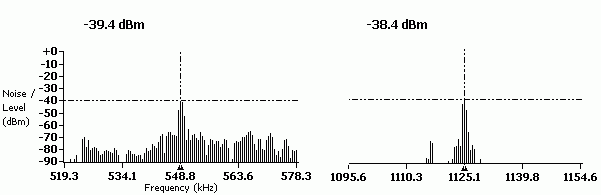
Рис.5. Шум в линии, (рис.4 подробнее)
Прямой провод:
(медная пара без телефонии, ее любят называть выделенной линией.:)
Cопротивление шлейфа 1067 Ом
Рабочая емкость линии 0,18 мкФ.
Средний уровень шума в диапазоне 4кГц-2000кГц: RMS Noise -55,71dBm
DSLAM и модем фирмы SIEMENS.
Реальная скорость соединения:
64Кбит/с Downstream
32кбит/с Upstream
(иногда потеря синхронизации)
Заводской кросс, лапша, скрутки... очень большое расстояние до АТС.
Стабильная работа ADSL оборудования на такой линии невозможна.
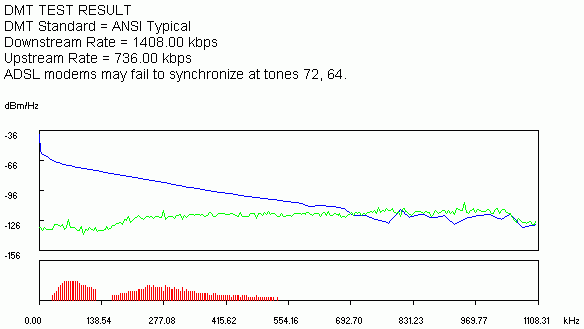
Внешние факторы влияющие на работу ADSL оборудования
Очень сильно мешают работе всевозможные лини АВУ, ВЧ уплотнения, УВО сигнализации, прочее DSL, проходящие в том же самом кабеле, в соседних парах. Особенно если имеют место быть всевозможные дефекты кабеля , "распаренности/битости" , намокание кабеля , отводы. Все эти устройства создают сильный шум в диапазоне частот от 0 Гц до 100-200КГц.(в основном) При этом происходит снижение сигнала исходящего потока ADSL (Upstream) вплоть до его полного отсутсвия и, как следсвие, потерей ADSL модемом синхронизации.
При совместной работе DSL и ВЧ уплотнений в одном кабеле на разных парах могут возникать перекрестные помехи, мешающие работе аналоговой телефонии. (шум в диапазоне от 1КГц и выше)
В заводских и промышленных зонах очень сильно влияет всевозможное силовое оборудование. Непосредстенная близость железной дороги.

Рис.7. Помехи от линий АВУ, ВЧ уплонений Peterstar, УВО сигнализаций
Как видно на графике практически весь основной шум приходящийся на диапазон Upstream.(начало графика) Шум от линий АВУ и ВЧ уплотнений постоянный, т.е. от времени суток не зависит. Сигнализацию обычно включают с 19:00 до 09:00 и в выходные дни круглосуточно. Соответственно в это время ADSL работает с перебоями или не работает совсем.

Рис.8. Работа силового электрооборудования
Очень плохая частотная характеристика кабеля . Высокий уровень шума, забивающий практически весь сигнал. Станционная часть. DSLAM
Повреждения соединительного многопарного кабеля
от DSLAM до кроссплинтов:
Повреждения кабеля
, плинтов, некачественная "заделка кабеля"
. На старых кроссах: холодная пайка или непропаянная накрутка. Как следствие - дребезг контактов. Результат - бессистемная потеря модемом синхры.
"Разбитость пар" - можно отследить только тон-генератором + тестовая трубка с высокоомным входом. Неправильная разделка/монтаж кабеля.
Некачественная/неправильная распайка соединительных разъемов. (Самые трудноотслеживаемые глюки. Решаются, как правило, на стадии монтажа)
Нарушение технологии монтажа кроссировочного кабеля .
Например:
когда через кроссовое ушко, в котором уже есть много других кроссировок, пропускают очередную пару проводов. И делают это с таким усилием, что протаскиваемая пара сдирает/сжигает изоляцию на соседних кроссировках. Как следствие: замыкание проводников различных пар между собой или на землю.
Неправильное подключение сплиттерной/модемной карты в DSLAM. Неправильное подключение порта сплиттера в линию/станцию. Подключение абонентской линии
на другой порт DSLAM. Иногда просто забывают сделать кроссировки. :) Перегрев оборудования.
Глючность софта/прошивки, отказ работы DSLAM с некоторым типом абонентского оборудования при некоторых параметрах линии
.
Выводы
Сопротивление линии напрямую зависит от расстояния. Следовательно, зная сопротивление, можно достаточно точно вычислить расстояние между абонентом и АТС. Зная справочные данные ADSL модема , можно прикинуть на какой скорости соединится модем. К сожалению это все. чтобы узнать вторичные параметры линии требуется сложное дорогостоящие оборудование. Ещё есть возможность посмотреть среднее затухание сигнала на Upstream и Downstream потоке в некоторых ADSL модемах : ZyXEL 650, Cisco 800 series, в USB ADSL модемах и другие.
Например:
при сечении кабеля 0,5мм.кв. (0,085 Ом/м) и сопротивлении шлейфа линии 1000 Ом длина линии L = (1000/0,085)/2 = 5882 м. Также нужно учитывать, что на некоторых участках сечение кабеля может быть 0,4мм.кв (0,133 Ом/м) Т.о. для модема ZyXEL 645R теоретическая скорость - 64кбит/с
Ещё пример:
Расстояние 5,5км
Диаметр жилы магистрального кабеля от АТС: 0.7мм
[до ближайшего десятипарного ответвления от магистрального кабеля идущего в здание абонента] Т.е. большая часть кабеля от АТС до абонента имеет диаметр медной жилы 0.7мм
Сопротивление шлейфа: 570 Ом!!!
Емкость шлейфа: 0,3мкФ
Максимальная возможная скорость: 5М/640Кбит
Реальная рабочая скорость: 640Кбит/360Кбит (если выставить больше - срыв синхры)
Оборудование: Cisco 800 серия. работает две VoIP линии и доступ в инет.
При сопротивлении шлейфа линии 800 - 1000 Ом вероятность сбоев/нестабильностей очень высока. (во всяком случае гарантировать 100% надежность нельзя) Тут уж как повезёт с магистральным кабелем. Есть случаи когда ZyXEL 645R работает с незначительными сбоями на линии с сопротивлением 1200 - 1400 Ом.
Запросто можно угробить линк и при сопротивлении много меньше 800 Ом. Как правило это так любимая всеми "лапша под гвоздик" на стороне абонента. Предельная рабочая частота 180кГц и при желании через хлорку (две пары) можно замутить 10BaseT... но на каком расстоянии?
Старые совковые телефонные розетки. Этакий шЫт с конденсатором 1мкФ х 160В внутри. Новые, кстати, тоже не блещут качеством. Из розеток "Зроблено у белорусии" вилка RJ11 сделаная в Китае просто вываливается. Вилок RJ11 сделаных в Белорусии не встречал, поэтому такие розетки сразу в помойку.
В квартирах и офисах с повышеной влажностью (старый фонд), сопротивление окислившихся контактов может достигать нескольких сотен Ом.
Иногда недалёкие "телефонисты" могут сделать телефонный ввод в офис/квартиру через забытый радиоввод. Распределительная коробка оставшаяся от радиоточки. (на каждый провод впаяно сопротивлеие 300 Ом)
Ещё можно поискать на лестничной площадке в щитке диодные блокираторы (если когда-то давно линия была спарена) Получаем забавный эффект: ADSL модем работает только при снятой трубке на телефоне. Или забытый ВЧ фильтр от сигнализации вневедомственной охраны.
Если линия проходит через кросс старого завода/предприятия, то вы получаете дополнительные бонусы в виде:
- Четыре "термички" на линию. каждая имеет сопротивление 25-50 Ом + индуктивность.
- Параллельные отводы линии в другие цеха, промежуточные кроссы, муфты или т.п.
- Система "Гранит", против прослушивания. Через неё работа Dial-UP оборудования затруднительна, а про ADSL можно вообще забыть.
Особо клинические случаи:
Повреждение изоляции магистрального кабеля
:(
Размокшие муфты, "разбитости" и т.п.
Разбитость пары - это когда провода для линии берут из разных пар кабеля.
Ну и самое простое:
Неправильное подключение сплиттера или микрофильтров.
Летом... Перегрев модема.
Или после очередной грозы - сгоревший модем. :)
При сопротивлении шлейфа линии более 1000 Ом работа ADSL модема практически невозможна.
Параметры линии по постоянному току для подключения аппаратуры ADSL
Методика тестирования для ADSL
Методика тестирования предназначена для оценки и наглядного оформления результатов тестирования при возникновении проблем при работе в сети интернет.
Как сделать «скриншот» можно прочитать
.
Обращаем ваше внимание на некоторые особенности работы в Интернет:
1) При подключении Абонента к своей Сети Передачи Данных Провайдер не несет ответственности за качество связи за пределами оконечного абонентского устройства (при наличии такового), подключенного к оборудованию Провайдера.
Провайдер гарантирует скорость доступа в Интернет только при условии прямого соединения, т.е. кабель Провайдера подключается к ноутбуку или персональному компьютеру напрямую. Подробнее с Порядком оказания услуг можно ознакомиться .
2) С разделением зон ответственности между Провайдером и Абонентом можно ознакомиться .
3) При использовании технологии ADSL скорость передачи данных всегда меньше скорости соединения как минимум на 13-15%. Это технологическое ограничение, о котором мы далее расскажем подробнее. Оно не зависит ни от провайдера, ни от используемого модема.
В идеальных условиях при скорости соединения 12 Мбит/с можно рассчитывать на максимальную реальную скорость ~ 10 Мбит/с.
Примечание!
Более подробно с факторами, влияющими на скорость передачи данных при использовании технологии ADSL, вы можете ознакомиться .
Внимание!
Если Вы используете для работы в сети интернет беспроводные сети Wi-Fi, Вам будет полезно ознакомиться c информацией ниже.
1. Источники помех, влияющие на работу беспроводных сетей Wi-Fi, могут быть следующими:
- материал стен и перегородок в вашей квартире или офисе;
- расположение Wi-Fi точки ваших соседей. Например, если точка соседа стоит возле стены, смежной с вашей квартирой, а ваша точка, в свою очередь, расположена возле этой стены, то сигналы обеих точек будет перебивать друг друга;
- Wi-Fi-модуль в вашем ПК или другого мобильного устройства. В мобильное устройство может быть установлен не самый современный модуль, который имеет ограничение максимальной скорости;
- одновременное скачивание с разных устройств, как внутри вашей квартиры, так и на соседних точках за пределами вашей квартиры;
- Bluetooth-устройства, работающие в зоне покрытия вашего Wi-Fi - устройства;
- различная бытовая техника, которая при работе использует диапазон частот 2.4 ГГц работающая в зоне покрытия вашего Wi-Fi-устройства.
Более подробно с возможными источниками помех, влияющими на работу беспроводный сетей Wi-Fi, вы можете ознакомиться .
2. Чтобы ускорить работу в сети интернет и сделать её более стабильной, необходимо::
- настроить маршрутизатор для работы с мобильными устройствами. Как это сделать на маршрутизаторе TP-Link, смотрите ;
- выбрать более свободный канал;
- выбрать оптимальное расположение Wi-Fi точки;
- приобрести внешний Wi-Fi адаптер;
- использовать двухантенную беспроводную точку доступа, работающую в диапазоне 2,4 ГГц;
- использовать беспроводную точку доступа, работающую в диапазоне 5 ГГц;
- работать через Ethernet-кабель.
Подробнее о способах увеличения скорости соединения и пропускной способности Wi-Fi можно узнать .
- Измеряем скорость Интернета.
а) Заходим по ссылке и нажимаем на кнопку «Begin Test» . Ждем завершения теста.Когда тест завершится, Вам будет представлено примерно такое окно. Делаем его «скриншот » и прикрепляем к результатам.
b) Закачиваем файл (размер около 75 Мб) отсюда: http://www.apple.com/itunes/download/
Начинаем закачку, нажав на кнопку «Download Now» .
В процессе закачки делаем «скриншот»
Внимание! Для отображения скорости закачки в браузере необходимо перейти в раздел Загрузки, нажав сочетание клавиш Ctrl+J.с) Закачиваем файл большого размера (около 2,3 Гб) отсюда:
ftp://ftp.freebsd.org/pub/FreeBSD . В процессе закачки делаем «скриншот» Вашего менеджера закачки или браузера и прикрепляем к результатам тестирования.
Внимание! Весь файл скачивать не обязательно! Достаточно подождать минуту-две пока установится стабильная скорость, затем делаете 2-3 «скриншота » с интервалом в 20-30 секунд и останавливаете закачку.d) Закачиваем файл при помощи торрент-клиента. Для корректного тестирования скорости необходимо исключить локальные ретрекеры. Как это сделать, можно посмотреть .
Внимание! Тестировать скорость соединения необходимо при одновременной загрузке 3-4 файлов, у которых количество раздающих больше 100. В процессе закачки сделайте «скриншот » Вашего торрент-клиента и прикрепите его к результатам тестирования. - Измеряем скорость с внутренних ресурсов. Для этого минские абоненты
заходят по следующей ссылке
.
На сайте нажимаем на «Change Server» .
В строке поиска пишем «Atlant Telecom» и выбираем его в качестве сервера.
 Затем нажимаем кнопку «GO»
.
Затем нажимаем кнопку «GO»
.
Ожидаем пока завершится тестирование.В результате должно появится окно с результатами.
Делаем скриншот и прикрепляем к общим результатам.
Региональные абоненты заходят по следующим ссылкам и закачивают файл:
- ссылка для Бреста;
- ссылка для Витебска;
- ссылка для Гродно;
- ссылка для Гомеля;
- ссылка для Могилева.
В процессе закачки делаем «скриншот» Вашего менеджера закачки или браузера (кроме Internet Explorer) и прикрепляем к результатам тестирования. - Скачиваем программу и устанавливаем её (для модемов марки D-link - программа ).
Zyxmon - бесплатная Windows программа для управления и отслеживания состояния маршрутизаторов Zyxel.
 Распаковываем zip-папку при помощи какого-нибудь архиватора. Например, WinRAR
или WinZIP
. Запускаем исполняемый файл «ZyxMon
». Откроется окно программы. Нажимаем на кнопку «Settings
» (обведено красным кружочком).
Распаковываем zip-папку при помощи какого-нибудь архиватора. Например, WinRAR
или WinZIP
. Запускаем исполняемый файл «ZyxMon
». Откроется окно программы. Нажимаем на кнопку «Settings
» (обведено красным кружочком).
Появиться следующее окно. Заполняем поля Router IP и Router password . Нажимаем «ОК ».
 После нажатия «ОК
» мы вернемся в Главное окно программы. Активизируем соединение с модемом. Для этого нужно нажать кнопку «Telnet Router Connections
» (обведена розовым кружочком), при этом индикаторы «Telnet connection status
» и «PPPoE session status
» должны будут сменить цвет с красного
на зеленый
.
После нажатия «ОК
» мы вернемся в Главное окно программы. Активизируем соединение с модемом. Для этого нужно нажать кнопку «Telnet Router Connections
» (обведена розовым кружочком), при этом индикаторы «Telnet connection status
» и «PPPoE session status
» должны будут сменить цвет с красного
на зеленый
. Описание закладок :
Telnet : Состояние соединения с модемом и PPPoE статус.
Log : Текстовой лог модема;
SyslogD : Сообщения, принятые от модема Syslg Daemon"ом;
SNMP : RealTime статистика наполнения канала;
DynDNS : Состояние Dynamic DNS (не используется);
Line : Данные необходимые для тестирования линии: noise margin , attenuation . Для получения данных нужно нажать кнопку “Get ”. Делаем «скриншот
» полученного результата и прикрепляем к результатам тестирования.
Делаем «скриншот
» полученного результата и прикрепляем к результатам тестирования.
Методика тестирования
Внимание! Если вы подключены через дополнительное оборудование или используете беспроводные сети Wi-Fi, необходимо сначала подключить интернет-кабель напрямую в ваш ноутбук или персональный компьютер без дополнительного устройств, и затем выполнить методику тестирования скорости.
Для получения адекватных результатов во время каждого из пунктов теста НИКАКОЙ работы в Интернете вестись не должно!
Для ОС Windows
Скачиваем архив . Распаковываем его в любую папку на компьютере. В этой же папке должен появиться файл TEST.bat
. Запускаем его и ожидаем от 10 до 20 минут (в зависимости от качества DSL-соединения).
Внимание!
Для ОС Windows 7 и Windows 8 запускать файл необходимо от имени администратора (нажимаем правой кнопкой мыши на TEST.bat и выбираем "Запуск от имени Администратора"). Когда все действия BAT-файл выполнит, то у вас появится следующее окно.
Нажимаем любую клавишу на клавиатуре – окно закроется. После этого заходим на Диск C и находим там текстовые файлы PING.txt , PATHPING.txt и CONFIG.txt. Прикрепляем данные файлы к результатам.
Для Mac OS X
Скачиваем архив . Распаковываем его в любую папку на компьютере. После распаковывания в этой же папке должен появиться файл Test.app
. Запускаем его и ожидаем от 10 до 20 минут. После выполнения теста нажимаем любую клавишу на клавиатуре - окно закроется.
По выполнению тестирования на рабочем столе появится три текстовых файла - CONFIG, PING, TRACEROUTE
. Прикрепляем данные файлы к результатам.
Проверяем на какой скорости модем получает/отдает данные.
a)
telnet.
Заходим в командную строку: Пуск -> Выполнить -> cmd -> Ok
. В появившемся окне пишем команду telnet
Из главного меню модема заходим в меню 24.1 - System Maintenance - Status
. Для этого нажимаем на клавиатуре 24 -«Enter», 1- «Enter».
Делаем скриншоты этого окна:
Пояснения к интересующим нас полям данного меню
:
Tx B/s
- скорость передачи в Байтах в секунду;
Rx B/s
[Скорость приема, Байт/с] - скорость приема в Байтах в секундах;
Up Time
[Время соединения] - продолжительность соединения модема с провайдером;
My WAN IP (from ISP)
[мой ip-адрес в глобальной сети (от провайдера)] - ip-адрес, полученный модемом от провайдера;
Line Status
[Состояние линии] - текущее состояние линии xDSL: Up - поднято, Down - не поднято;
Upstream Speed
[Исходящая скорость] - скорость передачи исходящего трафика в Кбит/с;
Downstream Speed
[Входящая скорость] - скорость передачи входящего трафика в Кбит/с;
CPU Load
[Загрузка процессора] - процент загрузки центрального процессора модема.
b) Для модемов ZyXel 660R, ZyXel 660R-T1, ZyXel 660RU-T1, ZyXel 660HT1, ZyXel 660HW-T1 через WEB-интерфейс .
192.168.1.1
и нажмите клавишу «Enter».
1234
и нажимаем кнопку «Login».
«Ignore».
В главном меню модема выбираем «System Status»
.
В открывшемся окне находим кнопку «Show Statistics»
и нажимаем ее. Делаем «скриншоты
» последнего окна:
- первый: во время закачки с Интернета;
- второй: во время закачки с внутренних ресурсов.
Называем соответственно файлы и прикрепляем к результатам.
c) Для модемов ZyXel 660R-T2, ZyXel 660RU-T2, ZyXel 660HT-2, ZyXel 660HW-T2.
Наберите в адресной строке вашего Интернет-браузера (Chrome, Mozilla Firefox, и т.д.) адрес 192.168.1.1
и нажмите клавишу «Enter».
Далее появится окошко с запросом пароля. Прописываем 1234
и нажимаем кнопку «Login».
Появится окно, в котором вам рекомендуется сменить пароль для входа на модем. Жмите кнопку «Ignore».
В главном меню модема нажимаем «Status»
,
а в открывшемся окне нажимаем ссылку «Packet Statistics».
В результате откроется окно статистики, делаем его «скриншот
»:
- первый: во время закачки с Интернета;
- второй: во время закачки с внутренних ресурсов.
Называем соответственно файлы и прикрепляем к результатам.
d) Для модемов D-Link 2500/2540/2600/2640U v.2
Наберите в адресной строке вашего Интернет-браузера (Chrome, Mozilla Firefox, и т.д.) адрес 192.168.1.1 и нажмите клавишу «Enter
». Далее появится окошко с запросом пользователя и пароля. Прописываем пользователь - admin
и пароль - admin
, нажимаем кнопку «Ok
».
Далее заходим в меню Device Info -> Statistics -> WAN
В результате откроется окно, делаем его «скриншот
»:
- первый: во время закачки с Интернета;
- второй: во время закачки с внутренних ресурсов.
Диагностируем соединение DSL-канала.
Для этого заходим: Пуск -> Выполнить -> cmd -> Ok
.
В появившемся окне поочередно пишем команды (после каждой нажимаем клавишу «Enter»
):
netsh («Enter»)
ras («Enter»)
set tracing ppp enable («Enter»)
exit («Enter»)
Далее заходим в папку Windows (обычно это c:Windows) и создаем там папку tracing
. Если вам напишет, что такая папка уже существует, не пугайтесь. Заходим в нее (путь для примера: c:Windowstracing) и копируем оттуда файл ppp.txt с результатами вводиммых нами ранее команд. Прикрепляем этот файл к результатам методики.
Анализируем DSL-канал на модеме.
a)
Для модемов ZyXel 660R, ZyXel 660RT1, ZyXel 660RU1, ZyXel 660HT1, ZyXel 660HW-T1
Заходим в конфигуратор модема, как показано в пункте 6-а, переходим в меню
- командную строку модема. Поочередно пишем команды (после каждой нажимаем клавишу «Enter»
):
wan adsl chandata («Enter»)
wan adsl opmode («Enter»)
wan adsl linedata far («Enter»)
wan adsl linedata near («Enter»)
wan adsl perf («Enter»)
wan hwsar disp («Enter»)
Делаем «скриншоты
» полученных результатов. В первую очередь анализируется состояние 1-го (физического) уровня. Данная информация извлекается по командам «xdsl state», «wan adsl linedata far», «wan adsl linedata near». Ссылка для информации: http://zyxel.ru/kb/1543 .
Основные параметры для контроля «SNR margin value», «Loop attenuation» для 782 и 791, и «noise margin downstream», «attenuation downstream» - для 642, 650, 650, 660. Оба значения измеряются на приемном канале приемопередатчика. Первый универсально характеризует запас помехоустойчисвости линии. Уровень 6 db примерно соответствует коэффициенту ошибок 10E-6 и является порогом надежной связи. Данный параметр явно зависит от скорости, т.е. чем выше скорость, тем меньше запас. Стоит также отметить, что измеренные значения на каждом из оконечных устройств линии могут отличаться. Это говорит о том, что источник помех расположен ближе к одному из концов линии.
Attenuation downstream - затухание сигнала в линии и явно зависит от активного сопротивления провода. Влияние шумов на качество связи и максимальную скорость выше, чем у затухания. Нужно сделать это несколько раз в разное время суток. Результаты приложить к результатам методики.
b)
Для модемов ZyXel 660RT2, ZyXel 660RU2, ZyXel 660HT2, ZyXel 660HW-T2, ZyXel 660RT3, ZyXel 660RU3, ZyXel 660HT3
При входе в настройки модема через telnet
(как показано в пункте 6-а), Вы сразу же попадете в командную строку модема, где и нужно вводить команды, указанные выше.
c)
Для модемов ZyXel 700 series (782 и 791)
Аналогичным способом заходим в конфигуратор модема (см. пункт 6-а) и переходим в меню 24.8 - Command Interpreter Mode
.
Поочередно пишем команды (после каждой нажимаем клавишу «Enter»
):
xdsl cnt disp («Enter»)
wan hwsar disp («Enter»)
xdsl state («Enter»)
Делаем «скриншоты
» полученных результатов и прикрепляем к результатам тестирования.
d)
Для модемов D-Link 2500/2540/2600/2640U v.2
Заходим в конфигуратор модема, как показано в пункте 6-d, переходим в меню Device Info -> Statistics -> ADSL
.
Делаем скриншот и прикрепляем к результатам.
Все результаты методики тестирования сохраняем в один архив и высылаем на адрес эл.почты технической поддержки [email protected] с указанием клиентских данных (номер лицевого счета/название организации, контактный номер телефона/адрес электронной почты) для обратной связи.
ADSL (Asymmetric Digital Subscriber Line — Асимметричная цифровая абонентская линия) входит в число технологий высокоскоростной передачи данных, известных как технологии DSL (Digital Subscriber Line — Цифровая абонентская линия) и имеющих общее обозначение xDSL. К другим технологиям DSL относятся HDSL (High data rate Digital Subscriber Line — Высокоскоростная цифровая абонентская линия), VDSL (Very high data rate Digital Subscriber Line — Сверхвысокоскоростная цифровая абонентская линия) и другие.
Общее название технологий DSL возникло в 1989 году, когда впервые появилась идея использовать аналого-цифровое преобразование на абонентском конце линии, что позволило бы усовершенствовать технологию передачи данных по витой паре медных телефонных проводов. Технология ADSL была разработана для обеспечения высокоскоростного (можно даже сказать мегабитного) доступа к интерактивным видеослужбам (видео по запросу, видеоигры и т.п.) и не менее быстрой передачи данных (доступ в Интернет, удаленный доступ к ЛВС и другим сетям).
Технология ADSL - так что же это такое?
Прежде всего, ADSL является технологией, позволяющей превратить витую пару телефонных проводов в тракт высокоскоростной передачи данных. ADSL линия соединяет два ADSL модема , которые подключены к каждому концу витой пары телефонного кабеля (смотрите рисунок 1). При этом организуются три информационных канала — «нисходящий» поток передачи данных, «восходящий» поток передачи данных и канал обычной телефонной связи (POTS) (смотрите рисунок 2). Канал телефонной связи выделяется с помощью фильтров, что гарантирует работу вашего телефона даже при аварии соединения ADSL.
Рисунок 1

Рисунок 2
ADSL является асимметричной технологией — скорость «нисходящего» потока данных (т.е. тех данных, которые передаются в сторону конечного пользователя) выше, чем скорость «восходящего» потока данных (в свою очередь передаваемого от пользователя в сторону сети). Сразу же следует сказать, что не следует искать здесь причину для беспокойства. Скорость передачи данных от пользователя (более «медленное» направление передачи данных) все равно значительно выше, чем при использовании аналогового модема. Фактически же она также значительно выше, чем ISDN (Integrated Services Digital Network — Интегральная цифровая сеть связи).
Для сжатия большого объема информации, передаваемой по витой паре телефонных проводов, в технологии ADSL используется цифровая обработка сигнала и специально созданные алгоритмы, усовершенствованные аналоговые фильтры и аналого-цифровые преобразователи. Телефонные линии большой протяженности могут ослабить передаваемый высокочастотный сигнал (например, на частоте 1 МГц, что является обычной скоростью передачи для ADSL) на величину до 90 дБ. Это заставляет аналоговые системы модема ADSL работать с достаточно большой нагрузкой, позволяющей иметь большой динамический диапазон и низкий уровень шумов. На первый взгляд система ADSL достаточно проста — создаются каналы высокоскоростной передачи данных по обычному телефонному кабелю. Но, если детально разобраться в работе ADSL, можно понять, что данная система относится к достижениям современной технологии.
Технология ADSL использует метод разделения полосы пропускания медной телефонной линии на несколько частотных полос (также называемых несущими). Это позволяет одновременно передавать несколько сигналов по одной линии. Точно такой же принцип лежит в основе кабельного телевидения, когда каждый пользователь имеет специальный преобразователь, декодирующий сигнал и позволяющий видеть на экране телевизора футбольный матч или увлекательный фильм. При использовании ADSL разные несущие одновременно переносят различные части передаваемых данных. Этот процесс известен как частотное уплотнение линии связи (Frequency Division Multiplexing — FDM) (смотрите рисунок 3). При FDM один диапазон выделяется для передачи «восходящего» потока данных, а другой диапазон для «нисходящего» потока данных. Диапазон «нисходящего» потока в свою очередь делится на один или несколько высокоскоростных каналов и один или несколько низкоскоростных каналов передачи данных. Диапазон «восходящего» потока также делится на один или несколько низкоскоростных каналов передачи данных. Кроме этого может применяться технология эхокомпенсации (Echo Cancellation), при использовании которой диапазоны «восходящего» и «нисходящего» потоков перекрываются (смотрите рисунок 3) и разделяются средствами местной эхокомпенсации.

Рисунок 3
Именно таким образом ADSL может обеспечить, например, одновременную высокоскоростную передачу данных, передачу видеосигнала и передачу факса. И все это без прерывания обычной телефонной связи, для которой используется та же телефонная линия. Технология предусматривает резервирование определенной полосы частот для обычной телефонной связи (или POTS — Plain Old Telephone Service). Удивительно, как быстро телефонная связь превратилась не только в «простую» (Plain), но и в «старую» (Old); получилось что-то вроде «старой доброй телефонной связи». Однако, следует отдать должное разработчикам новых технологий, которые все же оставили телефонным абонентам узенькую полоску частот для живого общения. При этом телефонный разговор можно вести одновременно с высокоскоростной передачей данных, а не выбирать одно из двух. Более того, даже если у вас отключат электричество, обычная «старая добрая» телефонная связь будет работать по-прежнему и с вызовом электрика у вас никаких проблем не возникнет. Обеспечение такой возможности было одним из разделов оригинального плана разработки ADSL. Даже одна эта возможность дает системе ADSL значительное преимущество перед ISDN.
Одним из основных преимуществ ADSL над другими технологиями высокоскоростной передачи данных является использование самых обычных витых пар медных проводов телефонных кабелей. Совершенно очевидно, что таких пар проводов насчитывается гораздо больше (и это еще слабо сказано), чем, например, кабелей, проложенных специально для кабельных модемов. ADSL образует, если можно так сказать, «наложенную сеть». При этом дорогостоящей и отнимающей много времени модернизации коммутационного оборудования (как это необходимо для ISDN) не требуется.
Скорость ADSL соединения
ADSL является технологией высокоскоростной передачи данных, но насколько высокоскоростной? Учитывая, что буква «А» в названии ADSL означает «asymmetric» (асимметричная), можно сделать вывод, что передача данных в одну сторону осуществляется быстрее, чем в другую. Поэтому следует рассматривать две скорости передачи данных: «нисходящий» поток (передача данных от сети к вашему компьютеру) и «восходящий» поток (передача данных от вашего компьютера в сеть).
Факторами, влияющими на скорость передачи данных, являются состояние абонентской линии (т.е. диаметр проводов, наличие кабельных отводов и т.п.) и ее протяженность. Затухание сигнала в линии увеличивается при увеличении длины линии и возрастании частоты сигнала, и уменьшается с увеличением диаметра провода. Фактически функциональным пределом для ADSL является абонентская линия длиной 3,5 — 5,5 км при толщине проводов 0,5 мм. В настоящее время ADSL обеспечивает скорость «нисходящего» потока данных в пределах от 1,5 Мбит/с до 8 Мбит/с и скорость «восходящего» потока данных от 640 Кбит/с до 1,5 Мбит/с. Общая тенденция развития данной технологии обещает в будущем увеличение скорости передачи данных, особенно в «нисходящем» направлении.
Для того, чтобы оценить скорость передачи данных, обеспечиваемую технологией ADSL, необходимо сравнить ее с той скоростью, которая может быть доступна пользователям, использующим другие технологии. Аналоговые модемы позволяют передавать данные со скоростью от 14,4 до 56 Кбит/с. ISDN обеспечивает скорость передачи данных 64 Кбит/с на канал (обычно пользователь имеет доступ к двум каналам, что в сумме составляет 128 Кбит/с). Различные технологии DSL дают пользователю возможность передавать данные со скоростью 144 Кбит/с (IDSL), 1,544 и 2,048 Мбит/с (HDSL), «нисходящий» поток 1,5 — 8 Мбит/с и «восходящий» поток 640 — 1500 Кбит/с (ADSL), «нисходящий» поток 13 — 52 Мбит/с и «восходящий» поток 1,5 — 2,3 Мбит/с (VDSL). Кабельные модемы имеют скорость передачи данных от 500 Кбит/с до 10 Мбит/с (при этом следует учитывать, что полоса пропускания кабельных модемов делится между всеми пользователями, одновременно имеющими доступ к данной линии, поэтому число одновременно работающих пользователей оказывает значительное влияние на реальную скорость передачи данных каждого из них). Цифровые линии Е1 и Е3 имеют скорость передачи данных, соответственно, 2,048 Мбит/с и 34 Мбит/с.
При использовании технологии ADSL полоса пропускания той линии, с помощью которой конечный пользователь связан с магистральной сетью, принадлежит этому пользователю всегда и целиком. Нужна ли вам линия ADSL? Решать вам, но для того, чтобы вы приняли правильное решение, рассмотрим некоторые преимущества ADSL.
Прежде всего, скорость передачи данных. Цифры были указаны двумя абзацами выше. Причем эти цифры не являются пределом. В новом стандарте ADSL 2 реализованы скорости 10 Мбит/с «нисходящего» и 1 Мбит/с «восходящего» потока при дальности до 3 км, а в технологии ADSL 2+, стандарт которой должен быть утверждён в 2003 году, фигурируют скорости «нисходящего» потока в 20, 30 и 40 Мбит/с (соответственно по 2,3 и 4 парам).
Интернет через ADSL
Для того, чтобы подключиться к Интернет через ADSL , не нужно набирать телефонный номер. ADSL создает широкополосный канал передачи данных, используя уже существующую телефонную линию. После установки модемов ADSL вы получаете постоянно установленное соединение. Высокоскоростной канал передачи данных всегда готов к работе — в любой момент, когда вам это потребуется.
Полоса пропускания линии принадлежит пользователю целиком. В отличие от кабельных модемов, которые допускают разделение полосы пропускания между всеми пользователями (что в значительной мере оказывает влияние на скорость передачи данных), технология ADSL предусматривает использование линии только одним пользователем.
Технология ADSL подключения позволяет полностью использовать ресурсы линии. При обычной телефонной связи используется около одной сотой пропускной способности телефонной линии. Технология ADSL устраняет этот «недостаток» и использует оставшиеся 99% для высокоскоростной передачи данных. При этом для различных функций используются различные полосы частот. Для телефонной (голосовой) связи используется область самых низких частот всей полосы пропускания линии (приблизительно до 4 кГц), а вся остальная полоса используется для высокоскоростной передачи данных.
Многофункциональность данной системы является не самым последним аргументом в ее пользу. Так как для работы различных функций выделены различные частотные каналы полосы пропускания абонентской линии, ADSL позволяет одновременно передавать данные и говорить по телефону. Вы можете звонить по телефону и отвечать на звонки, передавать и принимать факсы, одновременно с этим находясь в сети Интернет или получая данные из корпоративной сети ЛВС. Все это по одной и той же телефонной линии.
ADSL открывает совершенно новые возможности в тех областях, в которых в режиме реального времени необходимо передавать качественный видеосигнал. К ним относится, например, организация видеоконференций, обучение на расстоянии и видео по запросу. Технология ADSL позволяет провайдерам предоставлять своим пользователям услуги, скорость передачи данных которых более чем в 100 раз превышает скорость самого быстрого на данный момент аналогового модема (56 Кбит/с) и более чем в 70 раз превышает скорость передачи данных в ISDN (128 Кбит/с).
Технология ADSL позволяет телекоммуникационным компаниям предоставлять частный защищенный канал для обеспечения обмена информацией между пользователем и провайдером.
Подключение к интернет через ADSL
Не следует забывать и о затратах. Технология подключения к Интернет через ADSL эффективна с экономической точки зрения хотя бы потому, что не требует прокладки специальных кабелей, а использует уже существующие двухпроводные медные телефонные линии. То есть, если у вас дома или в офисе есть подключенный телефонный аппарат, вам не нужно прокладывать дополнительные провода для использования ADSL. (Хотя есть и ложка дегтя. Компания, обеспечивающая вам возможность обычной телефонной связи, должна при этом предоставлять и услугу ADSL.)
Для того, чтобы линия ADSL работала, необходимо не так уж много оборудования. На обоих концах линии устанавливаются модемы ADSL: один на стороне пользователя (дома или в офисе), а другой на стороне сети (у провайдера Интернет или на телефонной станции). Причем пользователю совсем не обязательно покупать свой модем, но достаточно взять его у провайдера в аренду. Кроме того, пользователю для того, чтобы модем ADSL работал, необходимо иметь компьютер и интерфейсную плату, например, Ethernet 10baseT.
По мере того, как телефонные компании постепенно вступают на еще неосвоенное поле передачи данных форматов видео и мультимедиа конечному пользователю, технология ADSL продолжает играть большую роль. Разумеется, через какое-то время широкополосная кабельная сеть охватит всех потенциальных пользователей. Но успех этих новых систем будет зависеть от того, какое количество пользователей будет вовлечено в процесс использования новых технологий уже сейчас. Принося кинофильмы и телевидение, видеокаталоги и Интернет в дома и офисы, ADSL делает данный рынок жизнеспособным и прибыльным как для телефонных компаний, так и для других компаний, предоставляющих услуги в различных областях.
Если Вы подключились к провайдеру, заключили договор и получили модем, то
ADSL-модемы
необходимо настраивать отключенными от телефонной линии, и исключение составляют модемы, подключаемые к компьютеру через порт USB. Параметры PVC надо уточнять в технической поддержке провайдера. Например, у Ростелеком
в большинстве случаев VPI-0
VCI-33
. В примере настройки мы будем использовать именно эти параметры.
Настроить ADSL-модем
можно двумя способами, либо Bridge
, либо Router
. Проблемы могут возникнуть при входе на модем для его конфигурирования.
Если зайти на модем с помощью Internet Explorer
не удается, то надо проверить IP-адреса
на сетевой карте (они должны быть из той же подсети, что и на модеме) и установить настройки самого браузера по умолчанию.
Для модемов с USB
установку драйверов надо начинать, не подключая модем к компьютеру до тех пор, пока операционная система сама не попросит сделать этого.
Наиболее работоспособной и простой в настройке можно считать ОС Windows со всеми установленными базовыми компонентами.
При настройке ADSL подключения лучше не запускать неизвестные приложения, пользоваться антивирусными и программами защиты (Брандмауэр Windows, Firewall и т.д.). Так же,не допускайте, чтобы ваши сетевые реквизиты (логин, пароль) стали известны посторонним людям.
Инструкция по самостоятельному ADSL-подключению:
Оборудование, необходимое для подключения к сети Интернет no ADSL
Для подключения к сети Интернет по технологии ADSL необходимы:
— Компьютер:
— ADSL-модем;
— Сплиттер;
Набор кабелей для соединения модема с телефонной сетью и компьютером. Требования к компьютеру:
Сетевая карта с интерфейсом Ethernet 10/100Base-T (в случае, если модем с Ethernet], либо USB интерфейс (в случае, если модем с USB);
Операционная система любая из следующих: Windows ХР
, Windows 7
, Windows 8
.
Порядок подключения оборудования:
1. Подключите сплиттер к телефонной линии;
2. Подключите к сплиттеру телефонный аппарат и модем;
3. Подключите компьютер к модему.
Схема подключения ADSL-модема:
Установка ADSL-сплиттера
Соедините разъем LINE на сплиттере с телефонной розеткой (линией). Если у вас установлены телефонные розетки старого образца (пятиштырьковые), то необходимо будет приобрести переходник на евроразъем (RJ11).
ВНИМАНИЕ: если у вас несколько телефонных розеток или имеются параллельные телефонные аппараты, то сплиттер нужно установить до всех разветвлений вашей телефонной линии. Для стабильной связи очень важно, чтобы на телефонной линии до сплиттера и от сплиттера до модема не было ненадежных контактов (скруток и т.п.).
Подключение ADSL-модема
Соедините разъем модема с надписью DSL или WAN с разъемом сплиттера с надписью MODEM , используя телефонный кабель из комплекта поставки модема. Соедините порт LAN на модеме с Ethernet-портом на компьютере или Ethernet-коммутатором при помощи Ethernet-кабеля из комплекта поставки. Подключите адаптер питания и включите модем, нажав кнопку «ON/OFF » на модеме.
Подключение телефонного аппарата
При помощи второго кабеля из комплекта поставки подключите телефонный аппарат к разъему PHONE на сплиттере.
ADSL-модем настраивается одним из двух способов: в режиме Bridge или в режиме Router .
Настройка ADSL-модема в режиме BRIDGE
РРР-клиент (Point-to-Point Protocol — протокол передачи данных по коммутируемому или выделенному каналу связи между двумя участниками соединения) настраивается на компьютере.
Необходимые базовые настройки модема:
VPI (Virtual Path Identifier)
— О
VCI (Virtual Circuit Identifier)
— 33
Тип инкапсуляции
— Bridged IP over ATM LLC SNAP (RFC1483)
Категория сервиса
— UBR
Режим включения
— Bridge
Для настройки модема необходимо воспользоваться инструкцией производителя, либо приложенной краткой инструкции на ваш модем (если таковая имеется).
Настройка ADSL-модема в режиме ROUTER
РРР-клиент настраивается на самом модеме через веб-интерфейс .
1. Подключите модем к сплиттеру и компьютеру как показано на схеме (см. выше).
До сплиттера на линии не должно быть параллельных подключений каких-либо устройств.
2. Перед началом работы с модемом настоятельно рекомендуется ознакомиться с руководством пользователя, прилагаемым к вашему модему.
Для USB-модема установите драйвер (управляющую программу, входящую в комплект поставки модема на CD-ROM диске) в соответствии с рекомендациями производителя ADSL модема.
Создайте новое или измените существующее сетевое соединение (Выполните следующие шаги для настройки компьютера под управлением Windows ХР
).
В меню Пуск
[Start
] выберите пункт Настройка (Settings) и затем Сетевые подключения
[Network Connections
].
В окне Сетевые подключения
щелкните правой кнопкой мыши на «Подключение по локальной сети
», затем выберите Свойства
.
На вкладке «Общие
» этого меню, выделите пункт Протокол Интернета (TCP/IP)
Нажмите на кнопку Свойства
.
Установите параметры в окне Протокол Интернета (TCP/IP)
:
IP-адрес:
192.168.1.2
(для D-Link 192.168.0.2
)
Маска подсети:
255.255.255.0
Основной шлюз:
192.168.1.1
(для D-Link 192.168.0.1)
Адрес первичного DNS-сервера:
192.168.1.1
(для D-Link 192.168.0.1)
Адрес вторичного DNS-сервера:
8.8.8.8
3. Для конфигурации модема запустите обозреватель Интернет-страниц (Internet Explorer, Google Chrome, Opera, Firefox, Safari)
Наберите в адресной строке http://192.168.1.1
(для D-Link http://192.168.0.1
)
Для доступа к конфигурации модема введите логин и пароль на доступ к интерфейсу настройки модема — обычно это admin
/ admin
, Admin
/ Admin
или admin
/ 1234
.
После этого вы попадете в web-интерфейс модема
.
При конфигурации модема установите следующие параметры.
DSL protocol
— PPPoE
(RFC2516)
DSL modulation
— Automatic
Network Protocol
— PPP over Ethernet LLCSNAP (RFC2516)
Peak Cell Rate
— Use Line Rate
Service category
— UBR without PCR
Encapsulation Type
— LLC/SNAP
VPI
— 0
VCI
— 33
User name (login)
— Имя предоставленный оператором при заключении договора
Password
— Пароль предоставленный оператором при заключении договора
Cохраните конфигурацию настроек модема — Save settings
.
Акроним ADSL означает Asymmetric Digital Subscriber Line. Переводится ADSL как «Асимметричная цифровая абонентская линия». Это одна из технологий высокоскоростной передачи данных, относящаяся к технологии DSL (Digital Subscriber Line), так же обозначающаяся как xDSL.
К группе технологий DSL, так же относят :
- Высокоскоростная цифровая абонентская линия. HDSL – High data rate Digital Subscriber Line;
- Сверхвысокоскоростная цифровая абонентская линия. VDSL – Very high data rate Digital Subscriber Line;
- ETTH («Ethernet…»);
- GPON;
- FTTH.
Что такое ADSL технология?
Как вы уже поняли, ADSL технология это технология подключение к Интернет по проводным сетям, в частности телефонным проводам типа, витая пара. Суть технологии в возможности осуществить высокоскоростную передачу данных по телефонным проводам витая пара.
Для осуществления этой технологии создается ADSL линия, которая соединяет два ADSL модема. Для соединения модемов ADSL линии используются телефонный кабель типа витая пара. Каждый модем подключается к телефонному кабелю через разъём RJ-11.
По технологии создаются 3 канала передачи информации:
- Нисходящий поток;
- Восходящий поток;
- Канал POTS телефонной связи.

При этом канал для телефона выделяется фильтрами и не зависит от ADSL соединения.
Особенности АДСЛ технологии
Во-первых , ADSL технология является ассиметричной. Это значит, что скорость передачи данных в сторону конечного пользователя, выше скорости передачи данных от пользователя в сторону сети. То есть скорость нисходящего потока выше скорости восходящего потока.
Во-вторых . Информация, передаваемая по телефонными проводами технологии АДСЛ, сжимается. Для сжатия используется цифровая обработка сигнала по специально созданным алгоритмам, усовершенствованным аналоговым фильтрам и аналого-цифровым преобразователям.
В-третьих . В технологии ADSL используется метод разделения полосы пропускания медного телефонного кабеля на несколько несущих частотных полос. Такое разделение позволяет передавать по одной линии одновременно несколько сигналов.
При этом различные несущие полосы одновременно пропускают различные части передаваемых данных. Такой процесс называется Frequency Division Multiplexing (FDM), что означает частотное уплотнение линии связи.
FDM позволяет выделить один диапазон для восходящего потока данных, а второй диапазон для нисходящего потока. При этом нисходящий диапазон делится на высокоскоростные каналы и низкоскоростные каналы передачи данных. Восходящий поток также делится на низкоскоростные каналы передачи данных.
Возможно перекрытие диапазонов восходящего и нисходящего потоков технологией Echo Cancellation (эхо-компенсации).
В-четвёртых . ADSL технология позволяет резервировать узкую полосу диапазона, для передачи сигналов обычной телефонной связи (POTS). POTS это Plain Old Telephone Service. При использовании ADSL телефонная связь не нарушится, даже при отключении электричества.
Преимущество ADSL
Несмотря на все недостатки, АДСЛ технология позволяет использовать уже проложенные телефонные провода для осуществления подключения к Интернет. Это глобально расширяет возможности Интернет подключения. При этом не требуется дорогостоящая модернизация коммутационного оборудования, как для ISDN технологии.
Недостатки
Основной недостаток ADSL это ослабление сигнала на телефонных линях большой протяженности. Например, на стандартной скорости 1 МГц потеря сигнала может составить до 90 дБ.
Скорость ADSL
Первая буква в названии ADSL, означает асимметричная. То есть, передача данных от сети к компьютеру (нисходящий поток) и передача данных от компьютера в сеть (восходящий поток) будут идти с разной скоростью.
Скорость передачи зависит от состояния линии, сечения кабеля, наличия отводов. По факту, пределом для абонентской линии ADSL является длина 3500 - 5500 метров при сечении кабеля 0,5 мм 2 .
По практике ADSL обеспечит скорость к компьютеру 1,5 – 8 Мбит/сек, и скорость от компьютера от 640 до 1,5 Мбит/сек.
ADSL и Интернет
При желании подключиться к Интернет через ADSL, нужно понимать, что для связи не нужно набирать телефонные номера. ADSL технология сразу создает широкополосный канал для передачи данных по уже существующей телефонной линии.
Сразу после установки модема ADSL вы получите постоянное высокоскоростное соединение с Интернет. При этом для телефонной связи остается только 1% пропускной способности полосы (НЧ частота до 4 кГц). 99% идут на обеспечения высокоскоростной передачи данных. При этом для различных функций используются различные полосы частот.


